Messenger nie może otworzyć załącznika lub linku? Oto co robić

Messenger nie może otworzyć załącznika lub linku? Dowiedz się, jak rozwiązać ten problem dzięki sprawdzonym krokom i wskazówkom.
Jeśli padłeś ofiarą spamu ze strony osób udostępniających Ci na Dysku Google rzeczy, których nie chcesz oglądać ani używać, mamy dobrą wiadomość. Google wdrożyło możliwość blokowania innym użytkownikom udostępniania na Dysku Google.
Przeprowadzimy Cię przez proces blokowania kogoś na Dysku Google, odblokowywania go później, jeśli chcesz, oraz tego, co musisz wiedzieć o korzystaniu z tej funkcji.
Informacje o blokowaniu użytkowników na Dysku Google
Najlepiej zacząć od tego, co powinieneś wiedzieć o blokowaniu użytkownikom możliwości udostępniania Ci treści na Dysku Google.
Jak zablokować użytkownika Dysku Google w Internecie?
Aby zablokować użytkownika w witrynie Dysku Google , wejdź tam i zaloguj się, jeśli to konieczne. Kliknij prawym przyciskiem myszy element otrzymany od użytkownika, którego chcesz zablokować, i wybierz opcję Zablokuj [e-mail] .
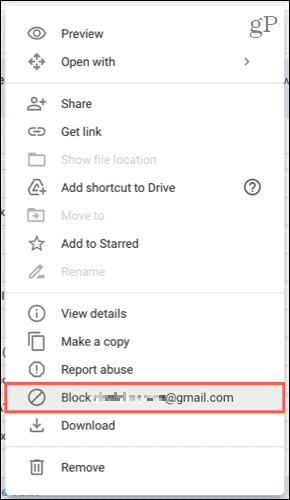
Potwierdź, że chcesz zablokować tę osobę, klikając Zablokuj .
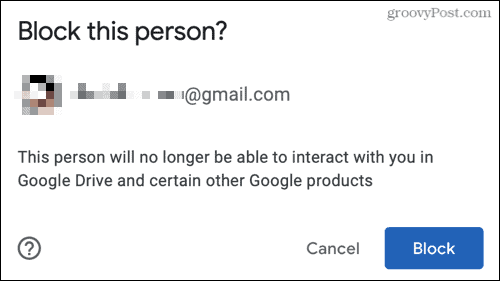
Odblokuj użytkownika w sieci
Jeśli zmienisz zdanie, możesz równie łatwo odblokować użytkownika na Dysku Google. Kliknij ikonę swojego profilu w prawym górnym rogu i wybierz Zarządzaj swoim kontem Google .
Po lewej stronie ekranu ustawień kliknij Osoby i udostępnianie . Po prawej stronie przewiń do Kontakty i wybierz Zablokowane .
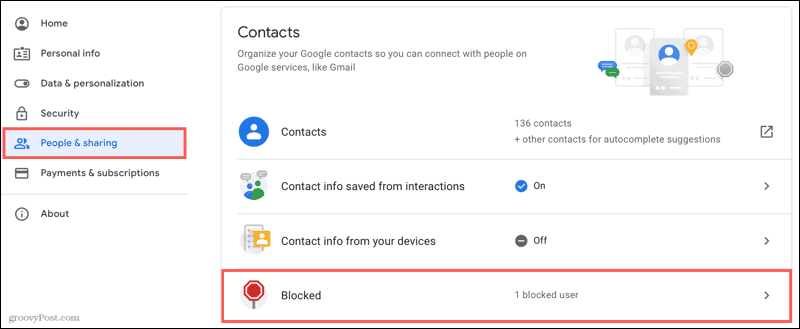
Kliknij X po prawej stronie użytkownika, którego chcesz odblokować.
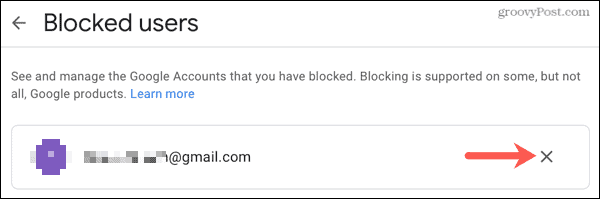
Uwaga : Twoja lista zablokowanych użytkowników może nie zawierać kont zablokowanych w YouTube, czacie na żywo, adresów e-mail ani numerów telefonów zablokowanych za pomocą aplikacji telefonu na urządzeniu mobilnym.
Jak zablokować użytkownika Dysku Google na urządzeniu mobilnym?
Możesz też zablokować użytkownika aplikacji mobilnej Dysku Google na Androida, iPhone'a i iPada.
Stuknij trzy kropki obok elementu udostępnionego przez użytkownika, którego chcesz zablokować, i wybierz opcję Blokuj [e-mail] . Następnie potwierdź tę czynność, dotykając Zablokuj .
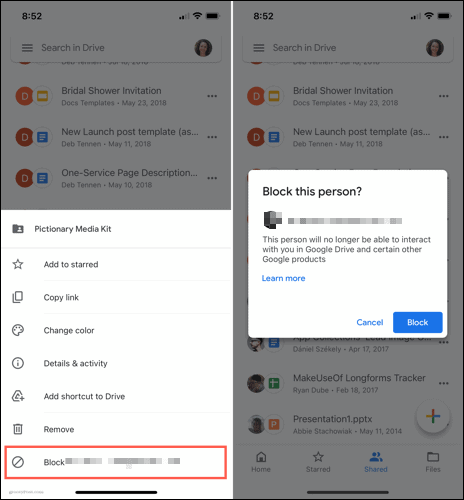
Odblokuj użytkownika na urządzeniu mobilnym
Podobnie jak w sieci, możesz odblokować użytkownika na Dysku Google na swoim urządzeniu mobilnym. Stuknij ikonę swojego profilu i wybierz Zarządzaj swoim kontem Google .
U góry przesuń palcem w prawo i kliknij Osoby i udostępnianie . Na dole przewiń do Kontakty i wybierz Zablokowane . Kliknij X po prawej stronie użytkownika, którego chcesz odblokować.
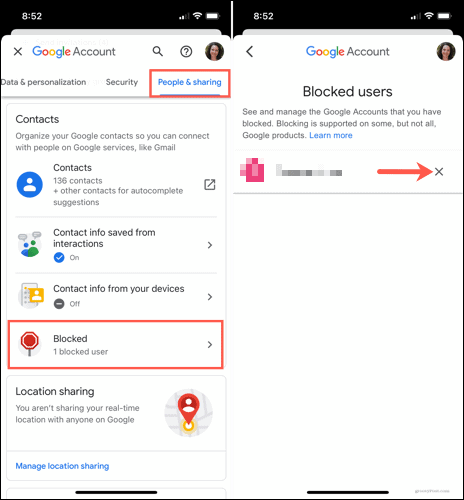
Zachowaj niechciane elementy przed udostępnianiem na Dysku Google
To, że użytkownik Dysku Google udostępnia Ci element, nie oznacza, że go chcesz. Jeśli otrzymujesz elementy od osób, których nie znasz, możesz je łatwo zablokować w internecie lub na urządzeniu mobilnym.
Chcesz zrobić więcej na Dysku Google? Zapoznaj się z poradami i wskazówkami dotyczącymi Dysku Google . I pamiętaj, aby być na bieżąco z nowościami i poradnikami, śledząc Luckytemplates na Twitterze lub polub nas na Facebooku !
Messenger nie może otworzyć załącznika lub linku? Dowiedz się, jak rozwiązać ten problem dzięki sprawdzonym krokom i wskazówkom.
Dowiedz się, jak szybko stworzyć grupę kontaktów w Outlook, aby efektywnie zarządzać swoimi wiadomościami e-mail. Oszczędzaj czas z naszą szczegółową instrukcją.
Dowiedz się, jak rozwiązać problem z błędem 740 żądana operacja wymaga podniesienia Windows 10 problemów z rozwiązaniami przedstawionymi w tym artykule.
Jeśli chcesz mieć większą kontrolę nad tym, które witryny próbują uzyskać dostęp na Twoim komputerze, oto jak skutecznie zarządzać uprawnieniami witryny w Microsoft Edge.
Poznaj najlepsze emulatory PS4 na PC, które pozwolą Ci grać w gry na konsole PlayStation 4 za darmo na komputerach z Windows.
Odkryj możliwe rozwiązania, aby naprawić błąd wyjątku nieznanego oprogramowania (0xe0434352) w systemie Windows 10 i 11 podany tutaj…
Jak usunąć animacje z prezentacji PowerPoint, aby dostosować ją do profesjonalnych standardów. Oto przydatne wskazówki.
Radzenie sobie z Wicked Whims, które nie działają w Sims 4. Wypróbuj 6 skutecznych rozwiązań, takich jak aktualizacja modów i więcej.
Odkryj jak naprawić problem z kontrolerem PS4, który się nie ładuje. Sprawdź 8 prostych rozwiązań, w tym testy kabli, portów oraz reset kontrolera.
Dowiedz się, jak naprawić Operacja nie zakończyła się pomyślnie, ponieważ plik zawiera wirusa Windows 11/10 i nie można otworzyć żadnego pliku…

![[NAPRAWIONO] Błąd 740 Żądana operacja wymaga podwyższenia systemu Windows 10 [NAPRAWIONO] Błąd 740 Żądana operacja wymaga podwyższenia systemu Windows 10](https://luckytemplates.com/resources1/images2/image-2122-0408150409645.png)





![Napraw kontroler PS4 nie ładuje się [8 łatwych ROZWIĄZAŃ] Napraw kontroler PS4 nie ładuje się [8 łatwych ROZWIĄZAŃ]](https://luckytemplates.com/resources1/images2/image-9090-0408151104363.jpg)
![Operacja nie została zakończona pomyślnie, ponieważ plik zawiera wirusa [NAPRAWIONO] Operacja nie została zakończona pomyślnie, ponieważ plik zawiera wirusa [NAPRAWIONO]](https://luckytemplates.com/resources1/images2/image-4833-0408151158929.png)